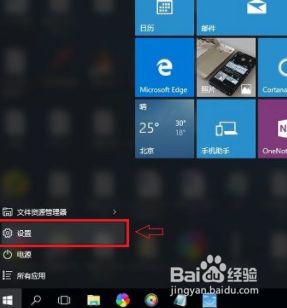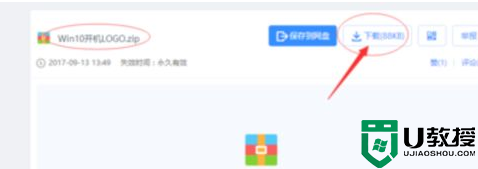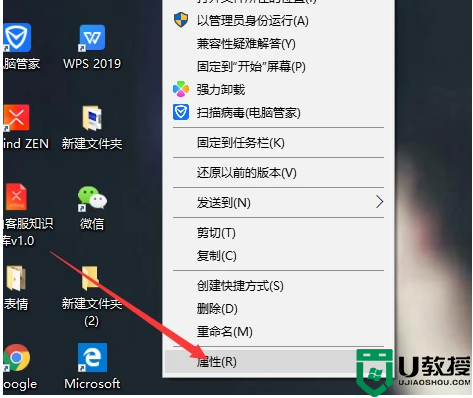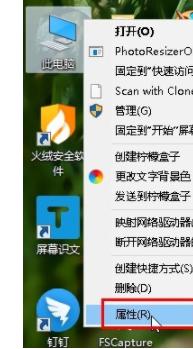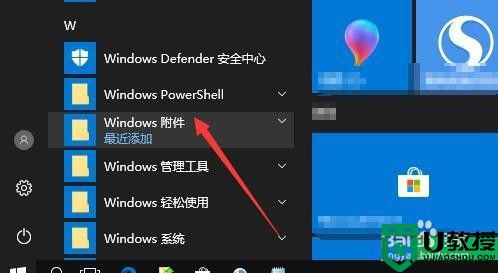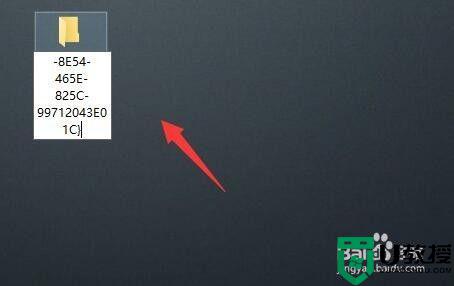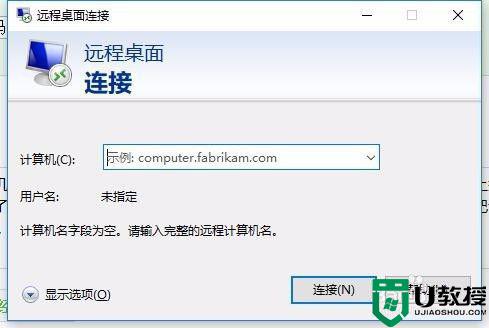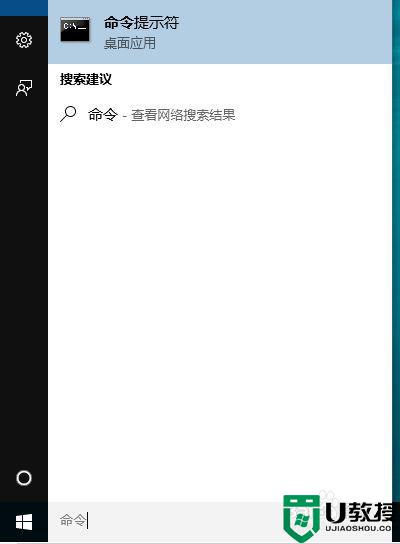win10怎么开启桌面模块动画 图文教你开启win10桌面模块动画
时间:2022-03-03作者:mei
win10新增加桌面模块动画功能,开启此功能可以让窗口动画渐变,带来不同寻常的体验,新手用户对win10界面不熟悉,不知道要从哪里开启面模块动画,面对这个难题,本篇教程收集整理具体设置方法给大家。
推荐:win10纯净版系统
1、首先点击Win10开始菜单,然后点击进入“设置”,如图所示
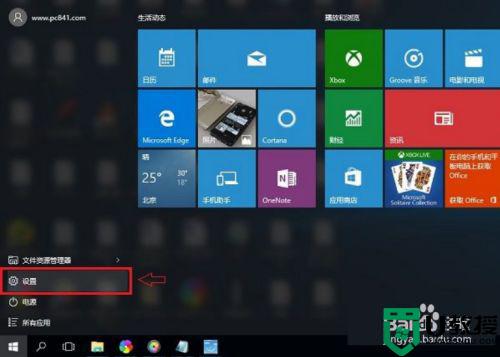
2、进入设置后,再点击打开“轻松使用”设置,如图所示。
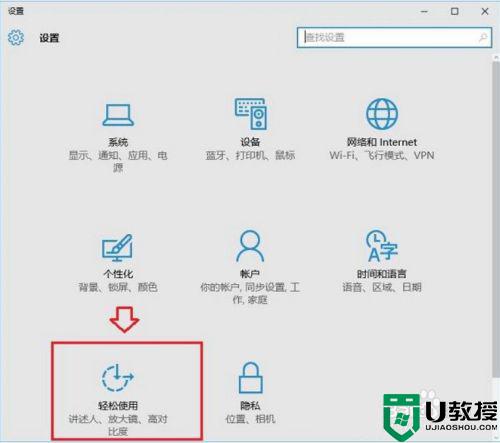
3、在轻松设置界面,点击底部的“其它选项”,然后在右侧的视觉选项下面就可以看到“在Windows中播放动画”,默认这项是开启的,我们选择将其“关闭”就可以关闭Win10窗口动画效果了。
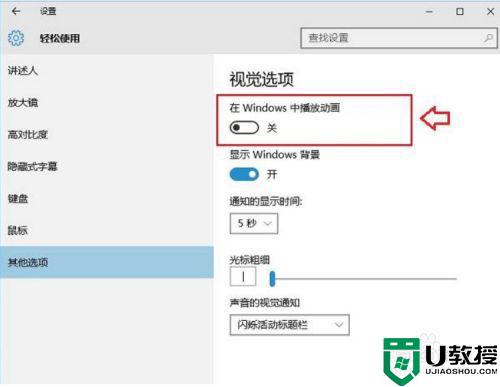
4、重启电脑即可。
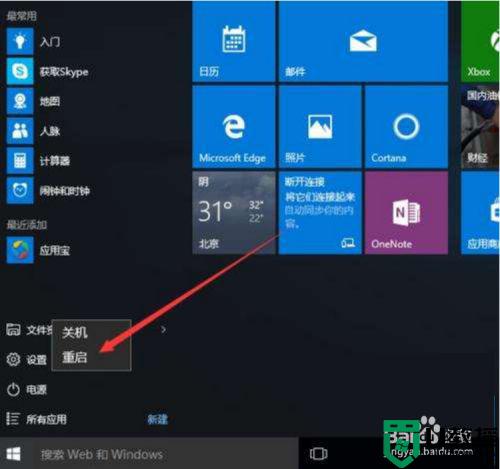
以上分享开启win10桌面模块动画的详细步骤,设置步骤简单,感兴趣的快来体验看看。